Comment écrire des macros dans uniquement des documents
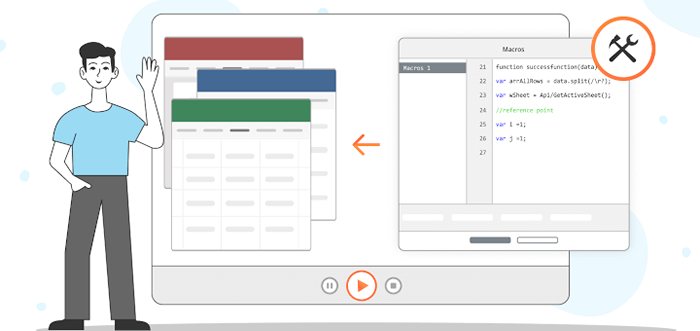
- 1891
- 536
- Rayan Lefebvre
Devez-vous travailler avec des documents de mots, des feuilles de calcul excel ou des présentations PowerPoint et avoir besoin de répéter des tâches complexes encore et encore? Par exemple, vous devez mettre en évidence les valeurs en double dans une feuille ou supprimer les formes des diapositives d'une présentation.
Si tel est le cas, cela pourrait être difficile pour vous en tant qu'utilisateur Linux. Effectuer de telles tâches manuellement n'a pas de sens. De nombreuses opérations différentes peuvent être facilement effectuées automatiquement avec des macros VBA à Microsoft Office. Cependant, il y a un problème grave - ils ne fonctionnent pas nativement sur les machines Linux.
Cependant, il y a une solution ingénieuse à ce problème. Vous pouvez écrire et courir Javascrip macros Uniquement les documents d'office faire des opérations monotones.
Lisez cet article pour savoir comment.
Table des matières
1- Qu'est-ce que les documents Office uniquement?
- Début avec des macros pour uniquement des documents
- Raisons principales pour lesquelles seuls les macros d'office sont bons
- Comment fonctionnent uniquement les macros d'office
- Comment écrire une macro unique
- Conclusion
Qu'est-ce que les documents Office uniquement?
OnlyOffice Docs est une suite de bureaux open-source et auto-hébergée conçue pour créer un environnement collaboratif local sur un serveur Linux ou Windows.
Il apporte les avantages de l'édition de documents en temps réel et de la co-auteur à un grand nombre de solutions de partage de fichiers, de plates-formes d'apprentissage en ligne et de systèmes de gestion de documents.
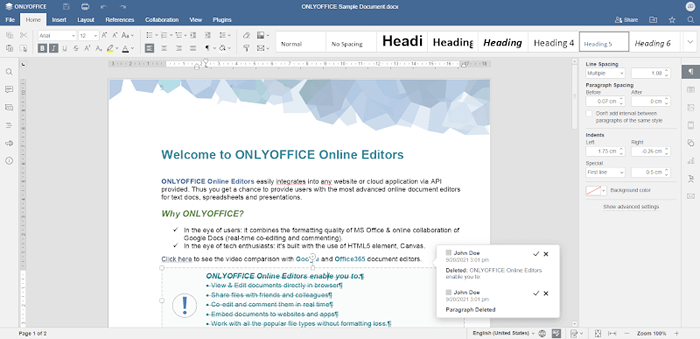 Uniquement les documents d'office
Uniquement les documents d'office Actuellement, il est compatible avec NextCloud, Owncloud, SeaFile, Plone, Confluence, Alfresco, Redmine, WordPress, Chamilo, Moodle, Drupal et d'autres logiciels. L'intégration est possible grâce à des connecteurs prêts à l'emploi disponibles sur github.
En utilisant Uniquement les documents d'office, Vous pouvez travailler avec tous les types populaires de fichiers de bureau, y compris les documents texte, les feuilles de calcul, les formulaires à remplissage, les diapositives et les PDF.
Le format natif de uniquement Office Docs est OOXML (DOCX, XLSX, PPTX), il peut donc facilement remplacer Microsoft Office sur Linux Machines. D'autres formats populaires, comme ODF, sont pris en charge par la conversion automatique en OOXML.
En plus de sa version auto-hébergée, Uniquement les documents d'office A une version cloud gratuite pour un usage personnel. Il existe également des applications gratuites pour toutes les plates-formes de bureau et mobiles populaires, notamment Windows, MacOS, Linux, Android et iOS.
En ce qui concerne l'automatisation des tâches, Uniquement les documents d'office n'est pas compatible avec les macros VBA de Microsoft. Il utilise des macros JavaScript qui sont capables de faire les mêmes opérations de manière beaucoup plus sûre.
Début avec des macros pour uniquement des documents
UN macro est un petit script qui facilite le travail avec différents types de documents en automatisant une certaine tâche. En d'autres termes, c'est un code de programmation qui contient un ensemble d'actions que vous pouvez exécuter aussi souvent que vous le souhaitez.
Par exemple, vous pouvez exécuter la macro correspondante pour mettre en évidence les doublons dans la zone sélectionnée de votre feuille de calcul avec différentes couleurs.
Dans Uniquement les documents d'office, Cela ressemble à ceci:
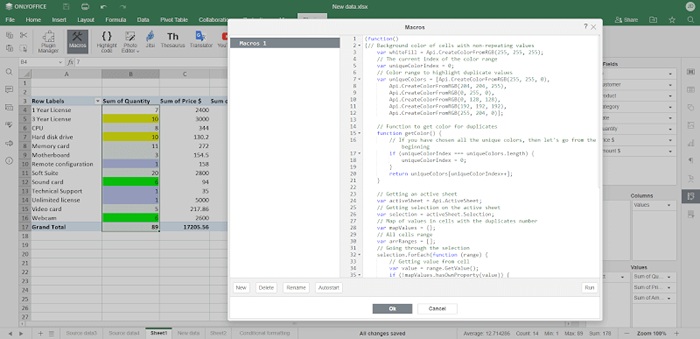 Macros dans uniquement des documents
Macros dans uniquement des documents Quelle est l'utilité pratique de cette macro? Lorsque vous travaillez avec des données, vous pouvez exécuter la macro enregistrée en quelques secondes en cliquant sur le bouton correspondant pour mettre en surbrillance les valeurs en double autant que vous en avez besoin, ce qui vous fera gagner des heures.
Raisons principales pour lesquelles seuls les macros d'office sont bons
Dans Uniquement les documents d'office, Les macros sont basés sur le Javascrip syntaxe et les méthodes API de Builder de document uniquement Office. Il y a des raisons évidentes pour lesquelles ils sont meilleurs que les macros VBA:
- Seule les macros d'office sont multiplateformes - Contrairement à Visual Basic, JavaScript est un langage de programmation plus courant. Par conséquent, les macros JavaScript peuvent facilement s'exécuter sur les plates-formes Windows, Linux et MacOS.
- Uniquement les macros d'office sont faciles à utiliser - JavaScript est souvent recommandé pour les débutants et a une communauté à croissance rapide. Beaucoup de gens choisissent JavaScript comme premier langage de programmation car il existe de nombreux tutoriels et guides détaillés sur Internet.
- Seule les macros d'office sont en sécurité - Le code JavaScript des macros uniquement Office s'exécute dans la même fenêtre que les éditeurs. Par conséquent, ils ne peuvent pas être utilisés pour compromettre votre système par les attaquants car ils n'y ont pas accès.
Comment fonctionnent uniquement les macros d'office
Un Macro uniquement Office est une combinaison du Javascrip syntaxe et API Méthodes de Builder de document uniquement Office.
Builder de document uniquement Office est une bibliothèque C ++ utilisée pour créer et éditer des fichiers XML ouvrir Office ainsi que d'enregistrer les fichiers non oooxml aux formats DOCX, XSLX, PPTX et PDF. Il fonctionne avec l'API JavaScript.
Il y a beaucoup de API OnlyOffice Méthodes, et vous n'êtes pas susceptible d'utiliser la plupart d'entre eux. Ce sont quelques exemples pratiques:
- Le SetFillColor La méthode est conçue pour modifier la couleur d'arrière-plan de la gamme de cellules actuelle en la couleur d'un objet de couleur précédemment créé.
- Le GetValue la méthode renvoie la valeur de la plage spécifiée.
- Le GetSlideByIndex La méthode renvoie une diapositive à sa position dans la présentation.
- Et beaucoup plus.
Une description détaillée de tous API OnlyOffice Les méthodes et ce qu'ils font peut être trouvée dans la documentation officielle.
Dans Uniquement les documents d'office, Les macros peuvent être créées et supprimées via un plugin spécial dans la barre d'outils supérieure. Pour y accéder, ouvrez le Plugins onglet et cliquez sur le Macros bouton. Vous verrez une fenêtre où vous pourrez écrire du code JavaScript pour vos macros.
À l'aide des boutons correspondants, vous pouvez créer de nouvelles macros et supprimer celles existantes. Vous êtes également autorisé à renommer les macros et même à activer la fonctionnalité AutoStart.
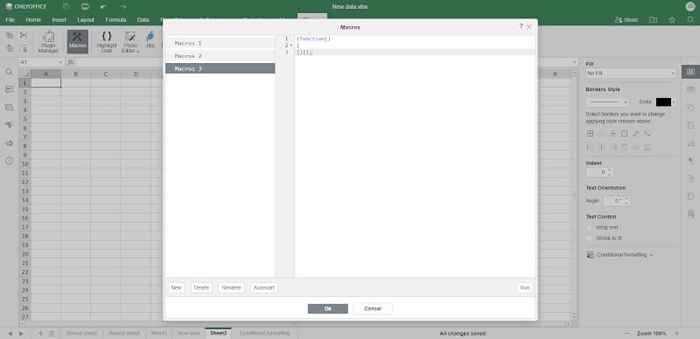 Créer des macros dans les documents uniquement
Créer des macros dans les documents uniquement Comment écrire une macro unique
Maintenant que vous comprenez comment Macros uniquement d'office Travail, écrivons-en un. Avant de commencer, il est nécessaire de décider quelle tâche cela va être accompli avec notre macro.
Commençons par quelque chose de simple et imaginez que nous devons changer la couleur d'arrière-plan d'une cellule dans notre Exceller feuille de travail. Cette tâche est un morceau de gâteau mais la macro que nous allons créer le rendra beaucoup plus simple.
Pour commencer, allez au Plugins Onglet et cliquez Macros. Si vous ouvrez cette fenêtre pour la première fois, vous y trouverez une macro déjà créée. Cependant, il n'y aura pas de code JavaScript dans cette macro. Ce que vous verrez, c'est un wrapper de fonction simple:
(function () //… votre code ici…) ();
Renommez votre macro si nécessaire.
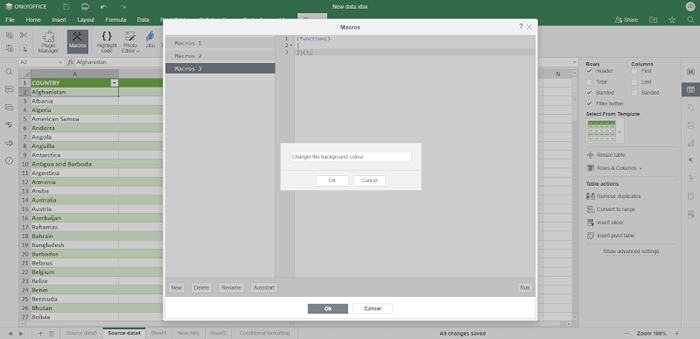 Écrire des macros dans les documents uniquement de l'office
Écrire des macros dans les documents uniquement de l'office Maintenant, vous pouvez commencer à écrire votre code. Après avoir consulté le API Builder de document uniquement Office Documentation, qui a déjà été mentionnée dans le chapitre précédent, vous saurez que les méthodes suivantes doivent être utilisées pour votre macro:
- Le API.GetActiveSheet Méthode pour obtenir la feuille active.
- Le Gardien Méthode pour définir la plage requise.
- Le SetFillColor Méthode pour définir la couleur d'arrière-plan de la cellule requise.
- Le API.Createcolorfromrgb Pour régler la couleur souhaitée.
Tout d'abord, vous devez obtenir la feuille active et définir la plage requise en tapant les méthodes correspondantes Let's Target Cell A2. Commencez à taper les noms des méthodes dans l'emballage de la fonction, et vous verrez toutes les infractions disponibles, ce qui est très pratique.
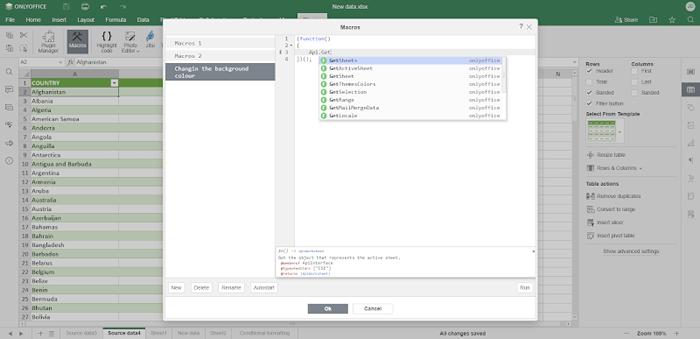 Méthodes de macros dans uniquement des documents
Méthodes de macros dans uniquement des documents Ensuite, vous devez définir la couleur d'arrière-plan de la cellule actuelle. Pour ce faire, utilisez le SetFillColor méthode. Le API.Createcolorfromrgb La méthode vous permettra de définir la couleur que vous aimez. Votre code doit être le suivant:
(fonction () // API.GetActiveSheet ().GetRange ("A2").SetFillColor (API.CreateColorFromrgb (0, 0, 210)); ) (); 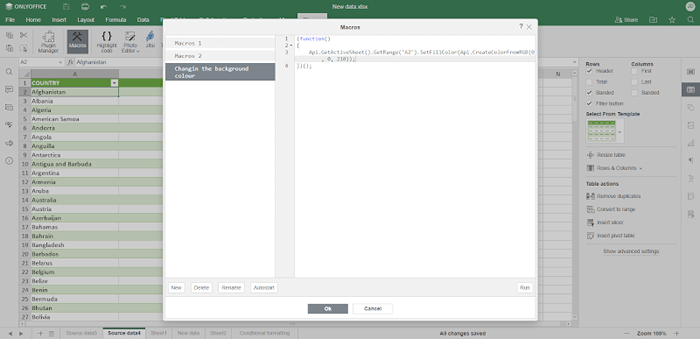 Définir les macros-fond dans uniquement des documents
Définir les macros-fond dans uniquement des documents Il est maintenant temps d'exécuter la macro et de voir les résultats. Après avoir cliqué sur le Courir bouton, vous verrez cette cellule A2 est coloré. Vous pouvez jouer avec différentes couleurs en modifiant la valeur dans le API.Createcolorfromrgb méthode.
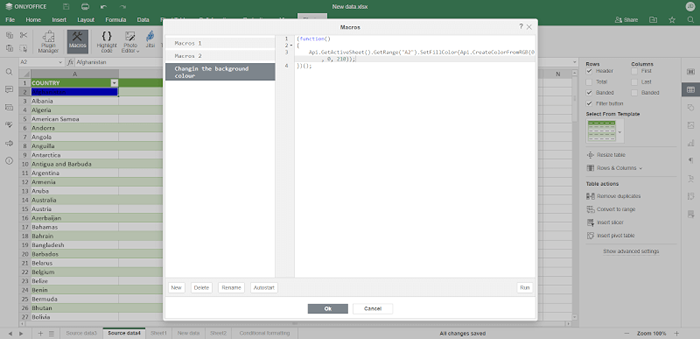 Exécutez des macros dans uniquement des documents
Exécutez des macros dans uniquement des documents Si vous ne voulez pas apprendre les bases de Javascrip codage pour créer Only Office Macros, vous pouvez toujours utiliser des exemples de macro prêts à partir du site officiel et les modifier en fonction de vos besoins.
Conclusion
Comme vous pouvez le voir, la création macros dans Uniquement les documents d'office n'est pas aussi difficile qu'il n'y paraît à première vue. Bien sûr, vous devez connaître les principes fondamentaux du codage JavaScript pour fabriquer des macros complexes avec des dizaines de lignes de code.
Cependant, la création de macros simples pour les activités de routine quotidiennes ne vous oblige pas à être un gourou JavaScript. Vous pouvez apprendre les principes de base tout en essayant de créer vos propres plugins.
Surtout, le Only Office Office Suite est livré avec une documentation API détaillée et des exemples prêts à l'emploi pour rendre le processus de création de macros aussi simple que possible.
- « Comment copier des fichiers et des répertoires dans Linux [14 exemples de commande CP]
- 17 meilleurs navigateurs Web que j'ai découverts pour Linux en 2023 »

